Êtes-vous frustré lorsque vos AirPods d’Apple se déconnectent constamment de votre iPhone ? Si c’est le cas, vous n’êtes pas seul. Il existe plusieurs raisons pour lesquelles vous pouvez être confronté au problème de déconnexion de vos écouteurs sans fil. Dans ce guide, nous allons examiner ces raisons et vous montrer comment les résoudre.
La raison la plus courante pour laquelle vous pouvez rencontrer ce problème est que vos AirPods sont éloignés de vos appareils Apple. Parmi les autres causes, citons les problèmes de connexion Bluetooth, les problèmes de chargement des AirPods, etc.
Table des matières

1. Redémarrez votre iPhone
Lorsque vous rencontrez des problèmes de déconnexion des AirPods, une solution simple consiste à redémarrer votre iPhone. Cette opération permet de corriger de nombreux problèmes mineurs de votre téléphone, ce qui vous permettra de résoudre vos problèmes de connexion.
Veillez à sauvegarder votre travail non sauvegardé sur votre iPhone avant d’éteindre et de rallumer votre téléphone.
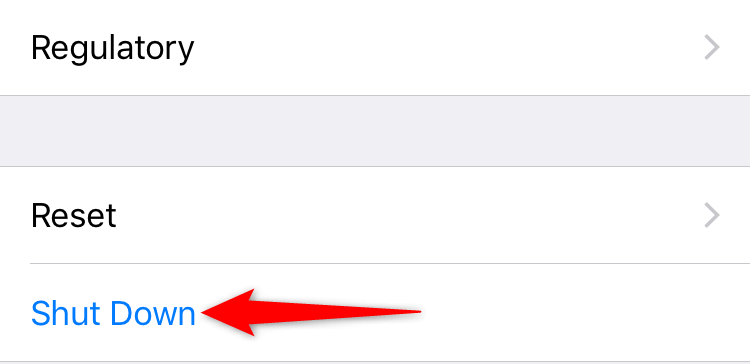
2. Rapprochez vos AirPods de votre iPhone
Vos AirPods d’Apple utilisent Bluetooth pour se connecter à votre iPhone. Cela signifie que vos AirPods doivent se trouver dans la portée autorisée par Bluetooth pour rester connectés à votre téléphone. Si vous portez vos écouteurs au-delà de cette limite, vous serez probablement confronté au problème de déconnexion.
Vous pouvez y remédier en rapprochant vos AirPods de votre iPhone. Cela aidera votre iPhone à localiser vos AirPods et à établir une connexion avec eux.
3. Vérifiez le niveau de la batterie de vos AirPods ou AirPods Pro
Vos AirPods doivent être suffisamment chargés pour fonctionner de manière optimale avec votre iPhone. Si vous rencontrez des problèmes de déconnexion fréquents, chargez complètement vos AirPods, puis utilisez-les.
Vous pouvez le faire en plaçant vos deux AirPods dans leur étui de chargement et en laissant les écouteurs se charger pendant un certain temps. Assurez-vous que votre étui de chargement est également chargé. Si ce n’est pas le cas, connectez l’étui à une prise de courant.
4. Désappareillez et réapparez vos AirPods avec votre iPhone
Si vos AirPods sont toujours déconnectés, désappareillez et réappareillez vos AirPods avec votre iPhone. Cette opération permettra de résoudre les problèmes de connexion mineurs et d’utiliser vos écouteurs de manière ininterrompue.
Il est rapide et facile de déconnecter et de connecter vos AirPods à votre iPhone.
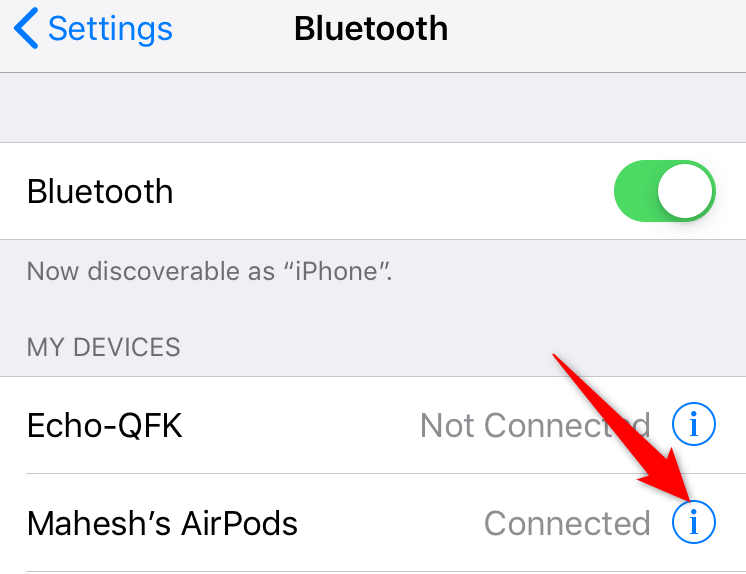
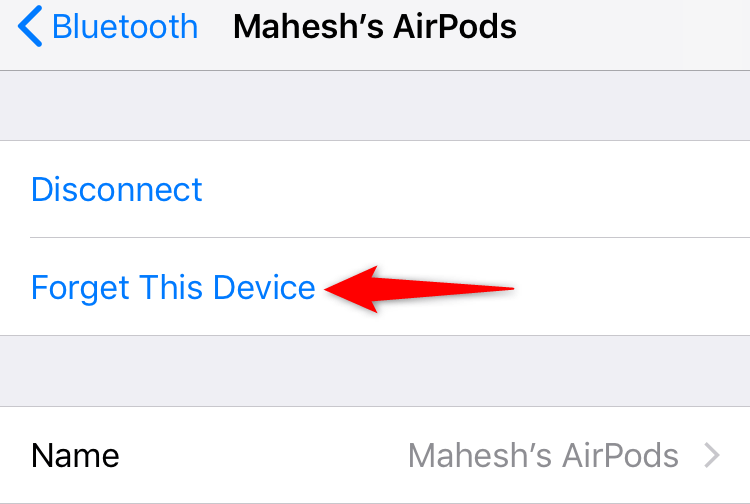
5. Désactivez la détection automatique de l’oreille pour résoudre votre problème de déconnexion des AirPods.
La fonction de détection automatique de l’oreille garantit que vos AirPods ne diffusent le son que lorsque vous les portez. Votre iPhone diffuse le son via les haut-parleurs intégrés lorsque vous ne portez pas les AirPods.
Si vous rencontrez fréquemment des problèmes de connexion, il est utile de désactiver cette fonction pour résoudre votre problème.
.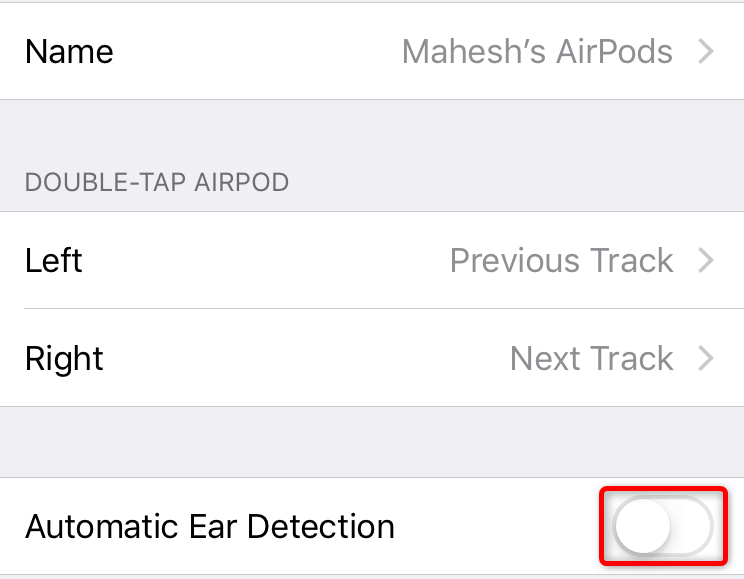
6. Changez le micro actuel de vos AirPods
Votre iPhone vous permet de sélectionner manuellement le micro de l’AirPod à utiliser pour parler. Bien que cette option ne soit pas directement liée à votre problème de connexion des AirPods, des utilisateurs ont signalé que le fait de changer le micro de vos écouteurs aide à résoudre le problème.
Vous pouvez essayer cela et voir si votre problème est résolu.
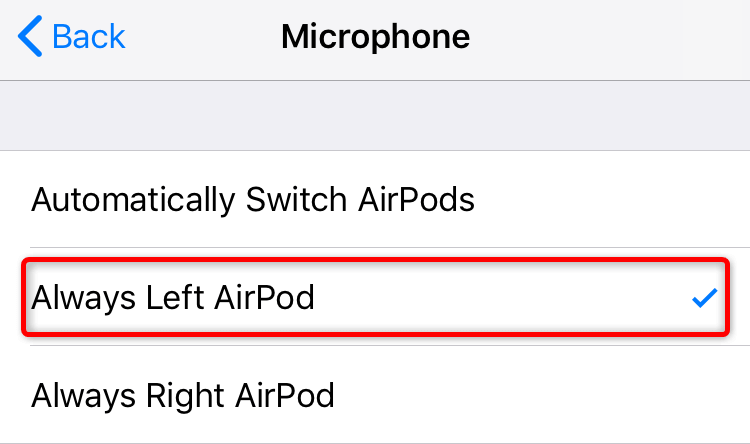
7. Mettez votre iPhone à jour pour résoudre les problèmes liés aux AirPods
Les bogues du système de votre iPhone peuvent provoquer un dysfonctionnement de vos AirPods, entraînant divers problèmes. Vous pouvez y remédier en mettant à jour l’iOS de votre iPhone avec la dernière version disponible. Cette mise à jour vous permet d’obtenir les derniers correctifs d’Apple, ce qui résout de nombreux problèmes sur votre téléphone.
Vous pouvez mettre à jour votre iPhone gratuitement, comme suit.
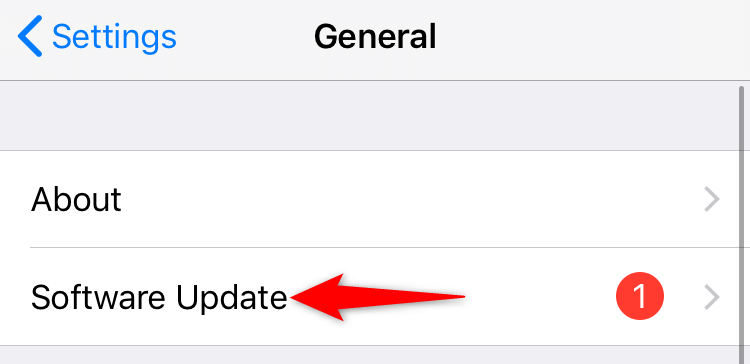
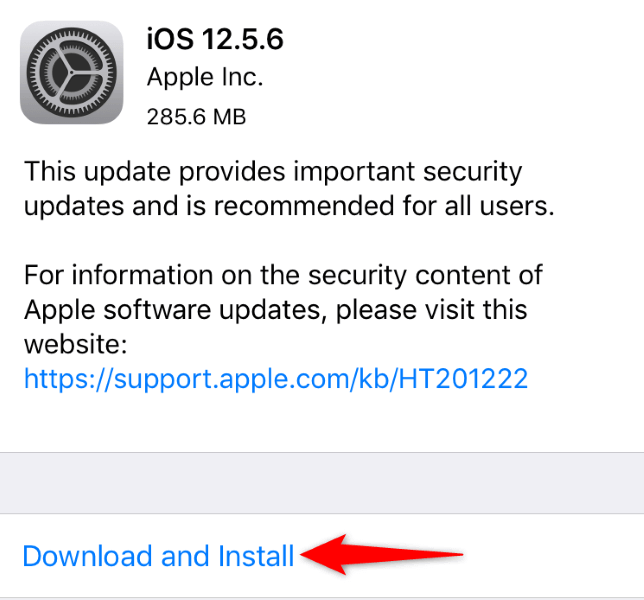
8. Mettez à jour le micrologiciel de vos AirPods
Vos AirPods utilisent le micrologiciel spécifique d’Apple pour vous fournir diverses fonctionnalités. Cela signifie que, comme pour votre iPhone, vous devez également maintenir vos AirPods à jour avec la dernière version du micrologiciel.
Contrairement à l’iPhone, la mise à jour du firmware des AirPods n’est pas aussi simple. Cependant, il n’est pas trop difficile de le faire.
Après environ une demi-heure, vous pourrez commencer à utiliser vos AirPods avec votre iPhone.
9. Réinitialiser les paramètres réseau de votre iPhone
Vos paramètres réseau déterminent la façon dont votre iPhone se connecte à divers réseaux, y compris les connexions Bluetooth. Lorsque vous rencontrez un problème de connexion, quel qu’il soit, il est bon de réinitialiser vos paramètres réseau pour résoudre le problème.
Vous pouvez ensuite configurer vos options réseau à partir de zéro.
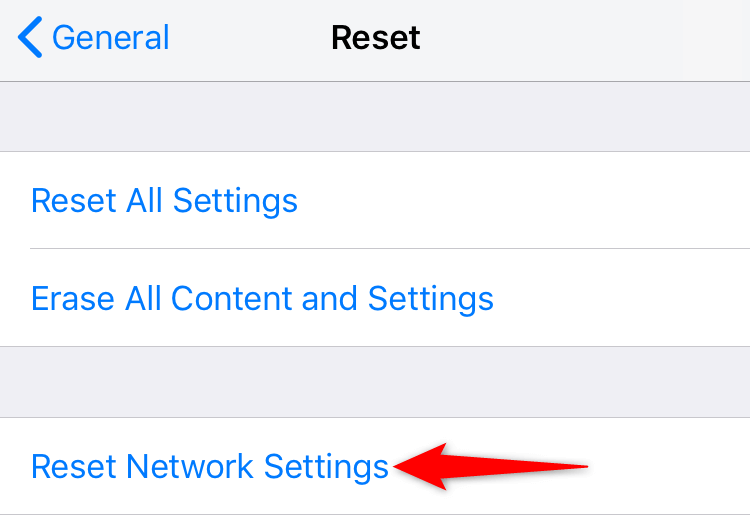
Écoutez le son sans interruption avec vos AirPods
Les AirPods d’Apple font partie des écouteurs sans fil les plus étonnants que l’on puisse trouver sur le marché aujourd’hui. Cependant, le problème fréquent de déconnexion peut gâcher votre expérience d’écoute. Heureusement, vous pouvez résoudre la plupart des problèmes liés à la connexion des AirPods en modifiant quelques options sur votre appareil iOS.
Une fois que vous avez fait cela, vous pouvez commencer à écouter votre musique préférée, un podcast ou tout autre type d’audio à partir de vos applications sans interruption sur vos AirPods. Bonne écoute !